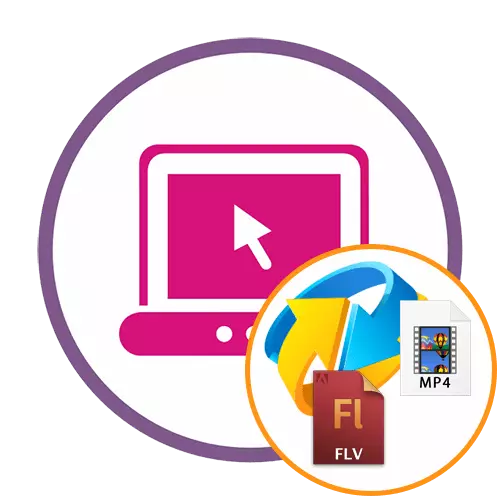
Yöntem 1: CloudConvert
CloudConvert, çeşitli video formatlarını bir değişiklik / yeni araçlar ekleyerek dönüştürmek için tasarlanmış İngilizce konuşulan çok işlevli bir çevrimiçi hizmettir. Bu çözüme, kodekleri, nihai kalite veya video çözünürlüğünü değiştirmekle ilgilenen herkese dikkat etmenizi öneririz.
CloudConvert çevrimiçi servisine git
- Çevrimiçi hizmet web sitesine taşındıktan sonra, iki açılır listenin doğru dönüşüm formatları olduğundan emin olun. Gerekirse, aynı açılır menüde görüntülenen aramayı kullanarak bunları değiştirin.
- Dosyanın doğrudan indirilmesinden önce, yeni video seçenekleri yüklemek için aşağı gidin. Burada, saniye başına kare sayısını, yeni bir izin, yeni bir kodek (veya değiştirin), altyazılı bir dosya yükleyebilirsiniz.
- Sonra, yukarı kaldırın ve "Dosyayı Seç" i tıklayın.
- "Explorer" penceresi, işleme için gereken silindiri buldunuz ve iki kez tıklayın.
- Gerekirse, listedeki numaralarını izleyerek daha fazla dosya ekleyin.
- Hızlıca, "Dönüştür" ı tıklayın.
- İşlemin sonunu bekleyin.
- Bilgisayara indirmeden önce hazır video oynatma yeteneği CloudConvert'in ana avantajıdır. Dönüşüm sırasında başarısızlıktan sonra bazen ortaya çıkan sorunların olmadığından emin olmak için yapın. Bitmiş sonuç "indirme" düğmesinden tamamen memnun kaldıysa, videoyu bilgisayarınıza indirin.
- İndirdikten sonra, bitmiş dosyayla daha fazla etkileşime geçin.
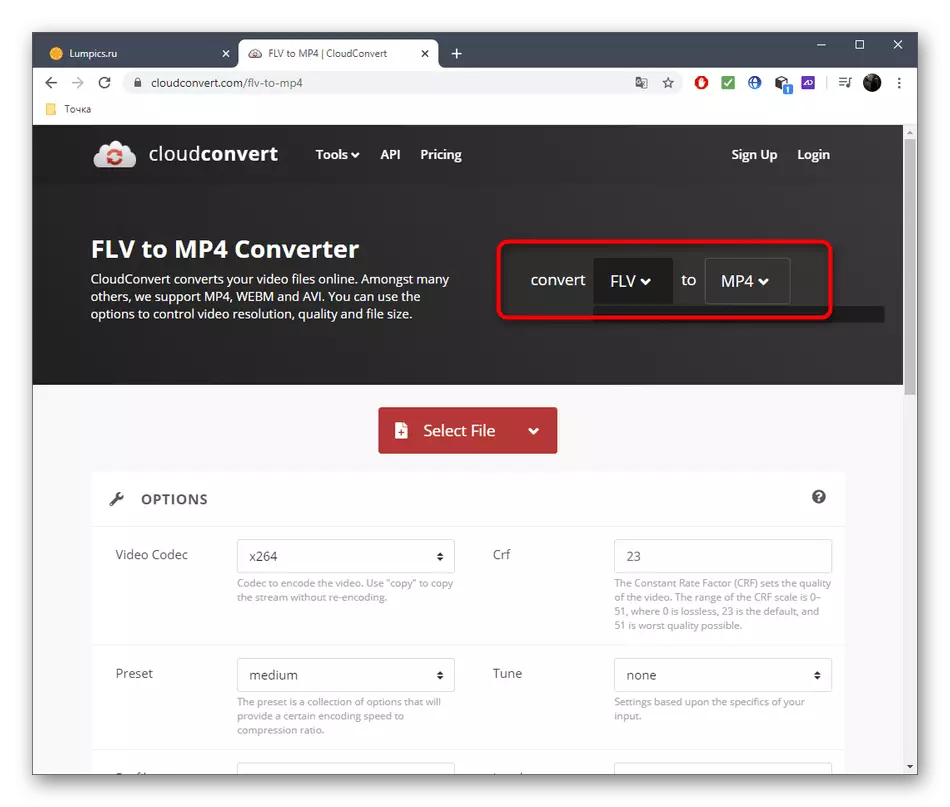
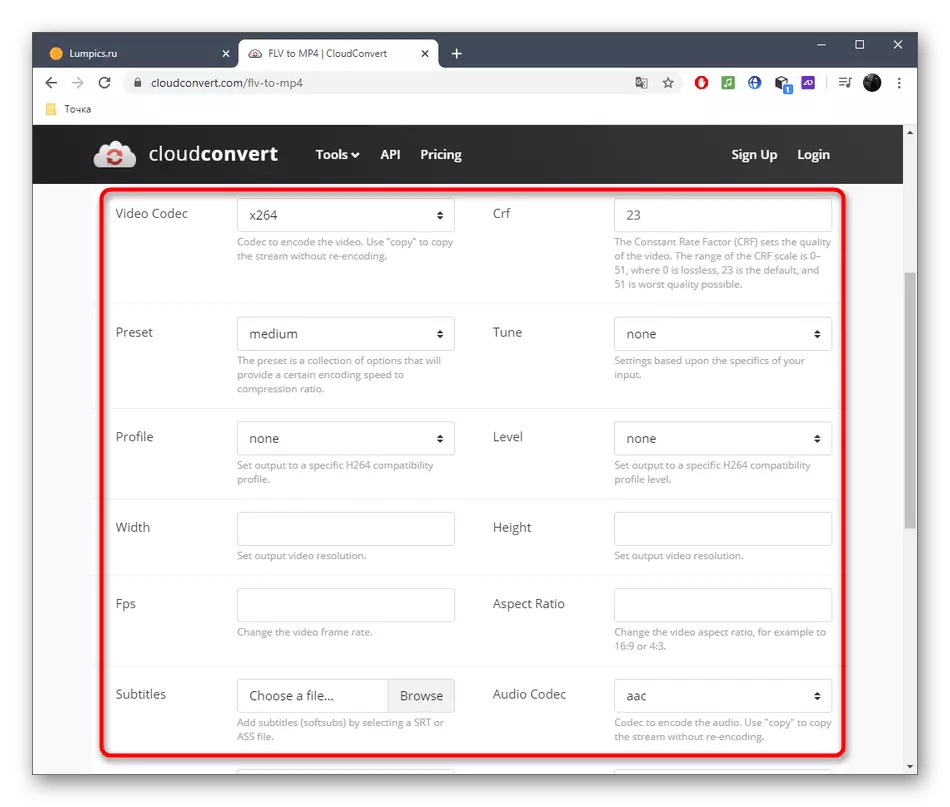
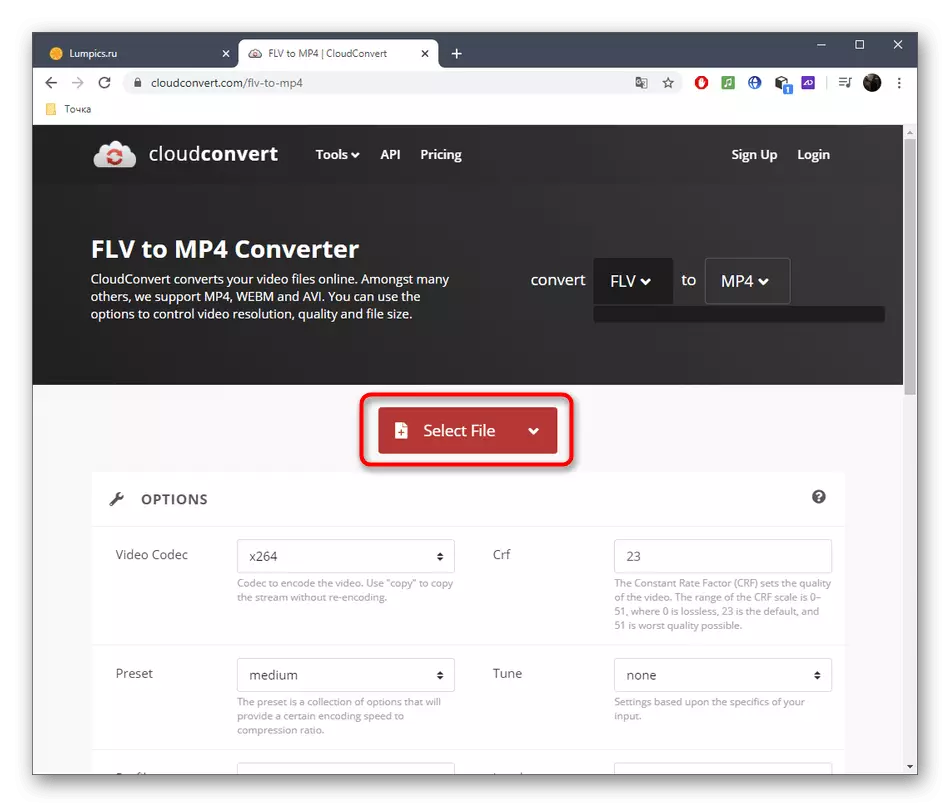
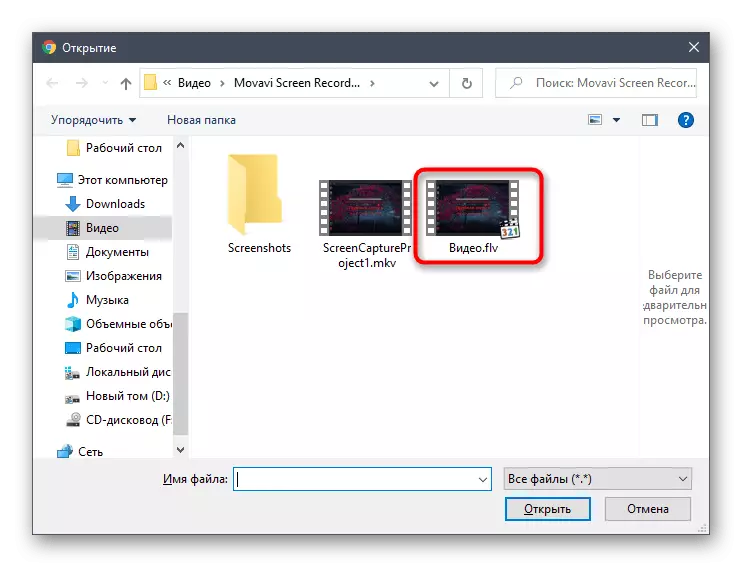
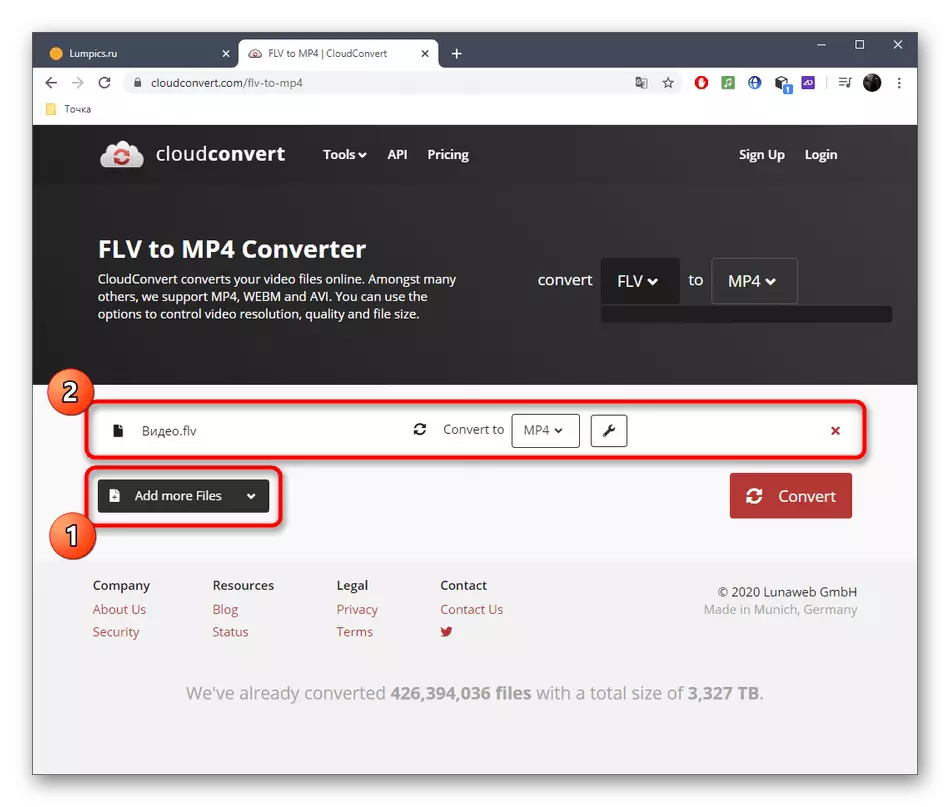
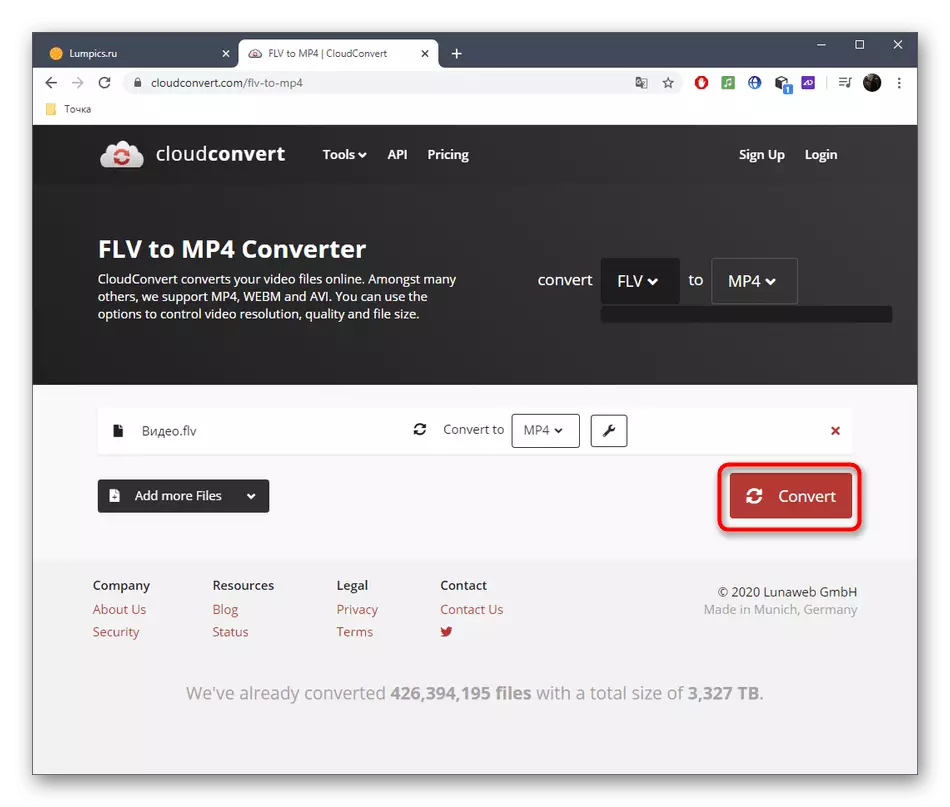
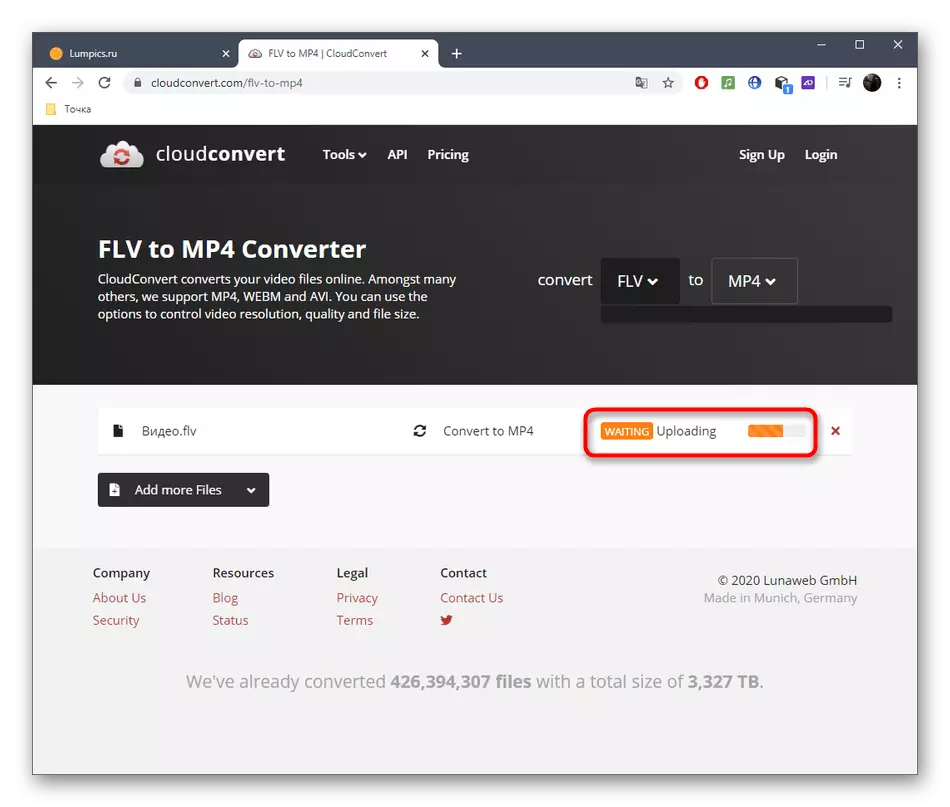
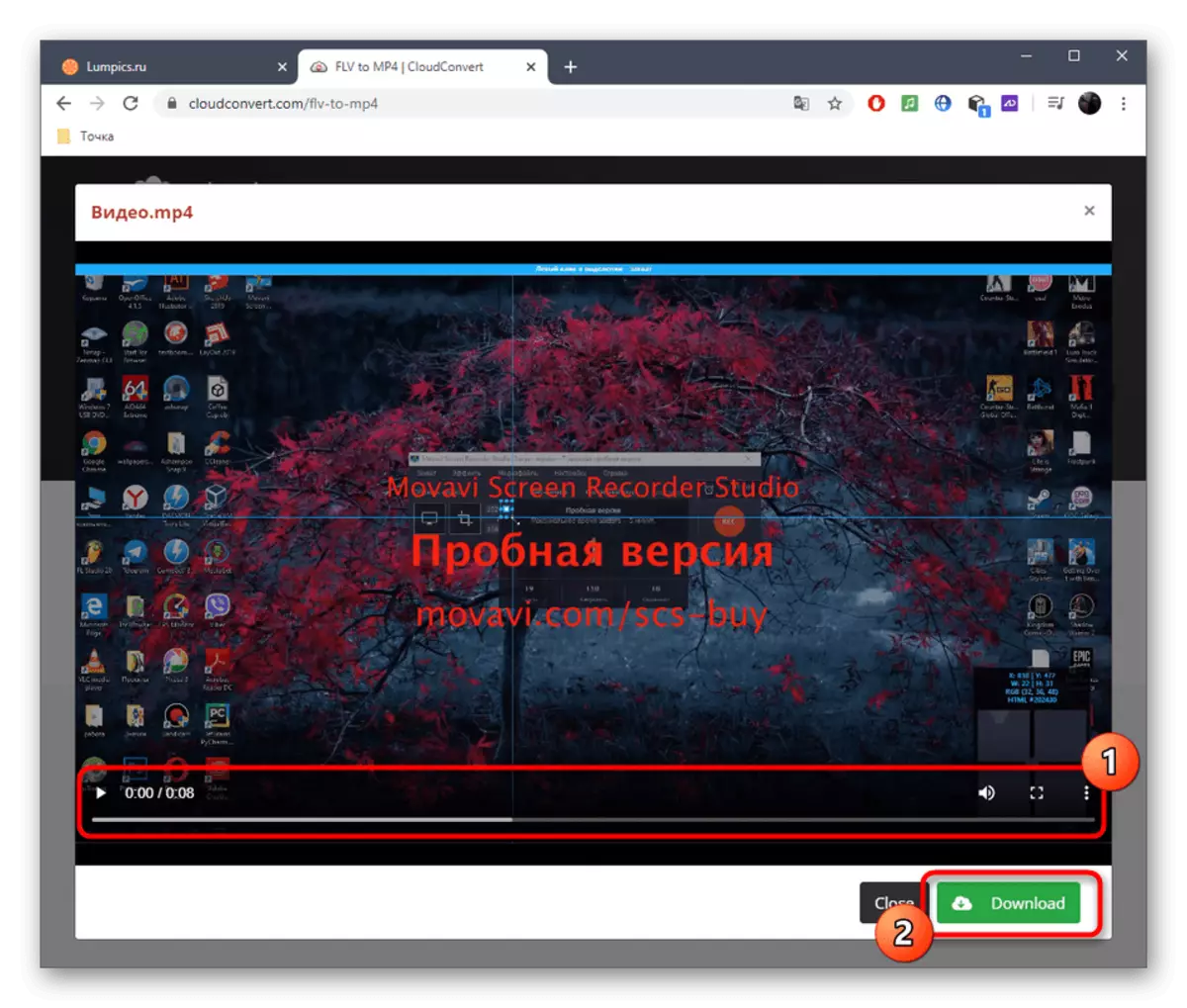
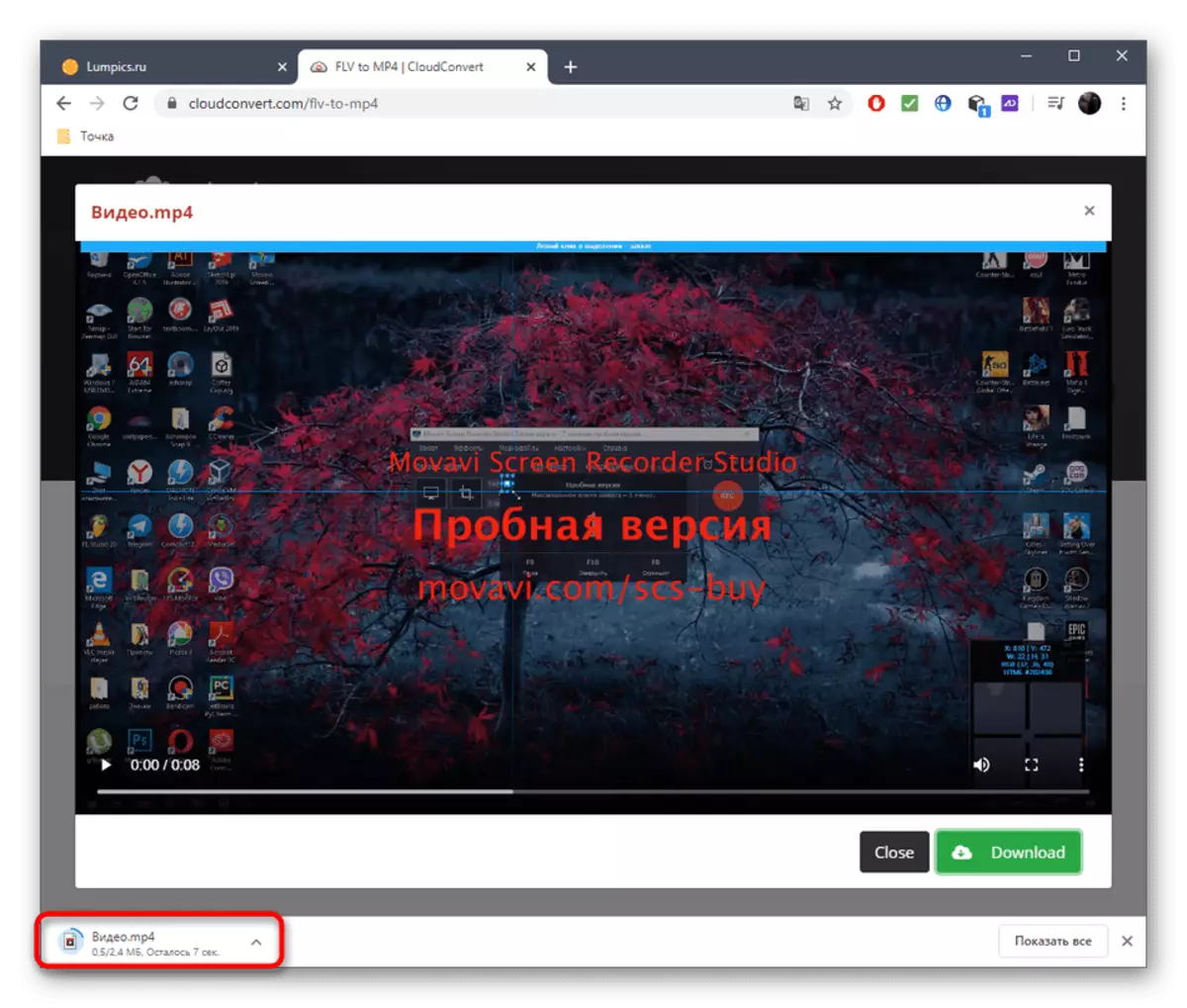
Yöntem 2: Online Video Converter
Çevrimiçi Hizmet Çevrimiçi Video Converter'ın adı zaten amacıyla konuşuyor - video dosyalarını farklı formatların dönüştürmenizi sağlar. Burada da, bazı kullanıcılar için yararlı olacak, ancak bu işlem atlanacak olan işlemden önce ek ayarlar belirleme imkanı vardır, ancak bu işlem atlanabilir.
Online Video Video Converter git
- Gerekli sayfaya çevrimiçi video dönüştürücüye ulaşmak için yukarıdaki bağlantıya tıklayın ve orada "Dosyaları Seç", nesneleri özel alana sürükleyin veya video oradaysa, bulut depolamasından indirin.
- "İletken" durumunda, FLV videosu seçimi standart bir şekilde gerçekleştirilir.
- Bir sonraki adıma geçmeden önce, silindiri sunucuya yüklediğinizden emin olun.
- Standart oluşturma parametrelerini belirtmek istiyorsanız hazırlanan hazır ayar kullanın.
- Aksi takdirde, tüm öğeleri, ekran boyutundan değişen ve yanlarda piksellerin kesilmesiyle biten tüm gerekli ayarları belirleyerek tüm öğeleri değiştirmeden veya kendi başınıza doldurabilirsiniz.
- Aynısı ses parçasıyla yapılır. Çevrimiçi Video Converter web sitesinde bir hesap oluşturursanız, aşağıdaki işleme sırasında onları hızlıca uygulamak için profilleri kaydedebilirsiniz.
- Tüm parametrelerin doğru belirtildiğini kontrol ederek "Dönüştürmeye Başla" ı tıklayın.
- Yeni sekmesindeki ilerlemeyi takip edin, işlem bekliyor. İşlemin tamamlanmasının bir ses bildirimi elde etmek için ilgili öğeyi işaretleyici ile işaretleyebilirsiniz.
- Videoyu buluta indirin, ayrı bir dosya olarak veya bir arşiv şeklinde indirin.
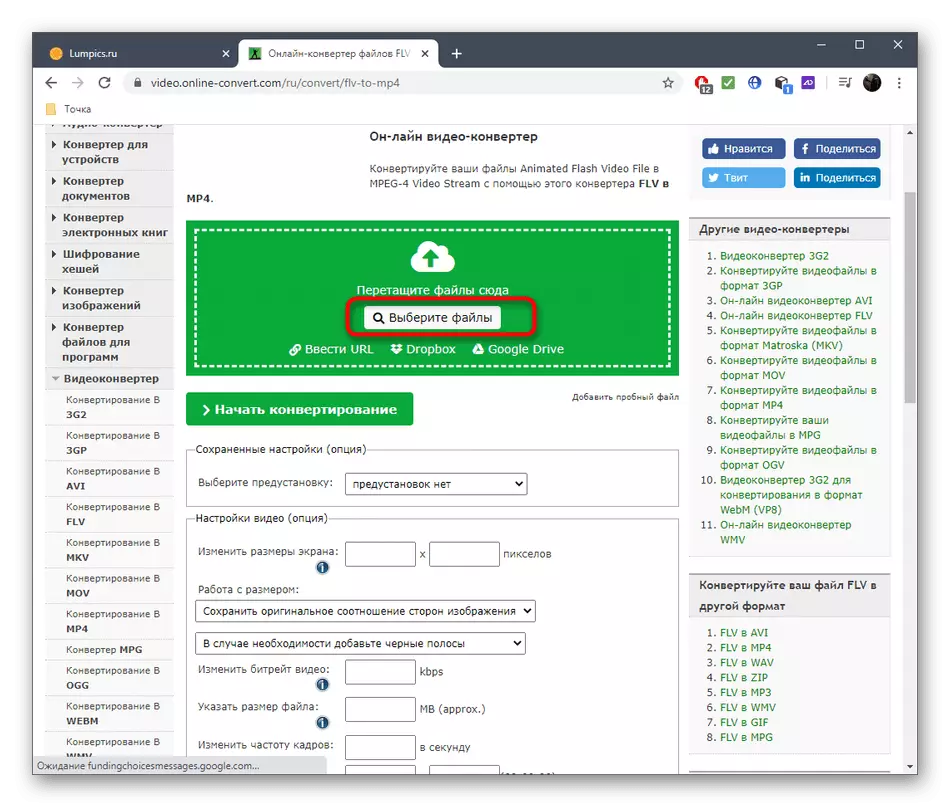
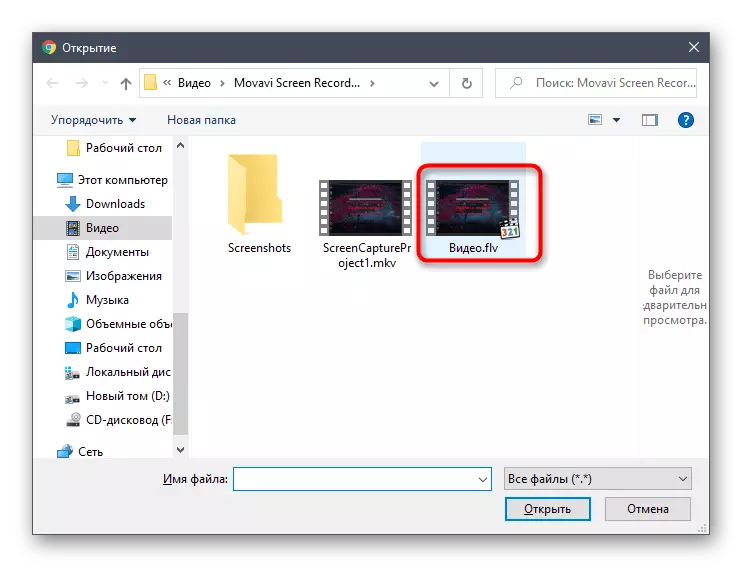
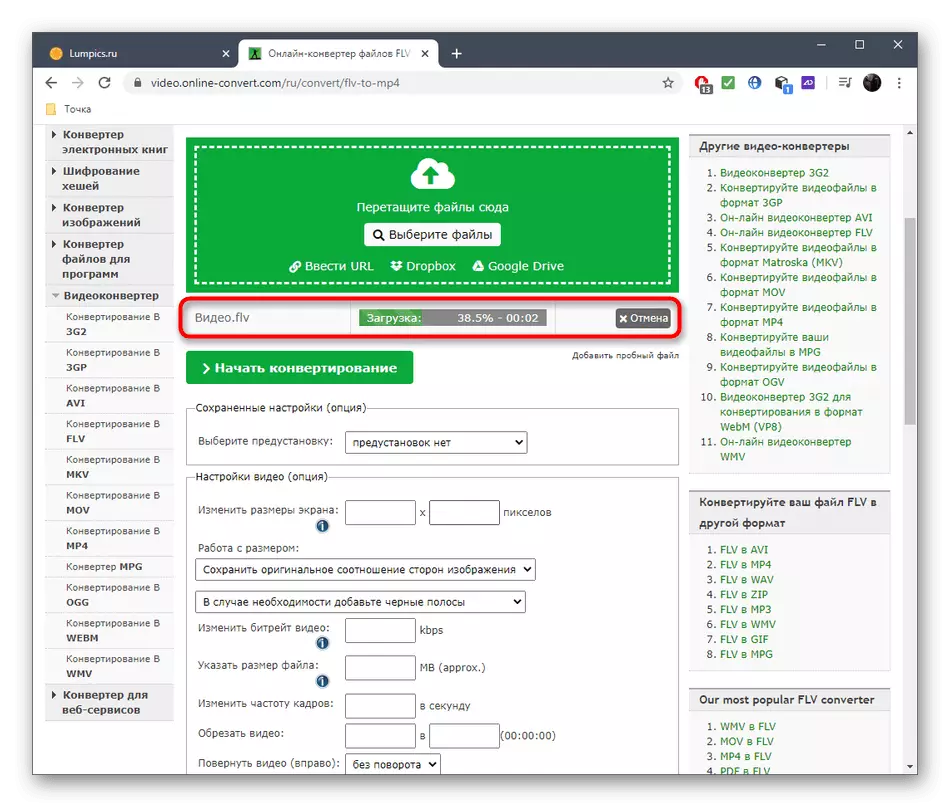
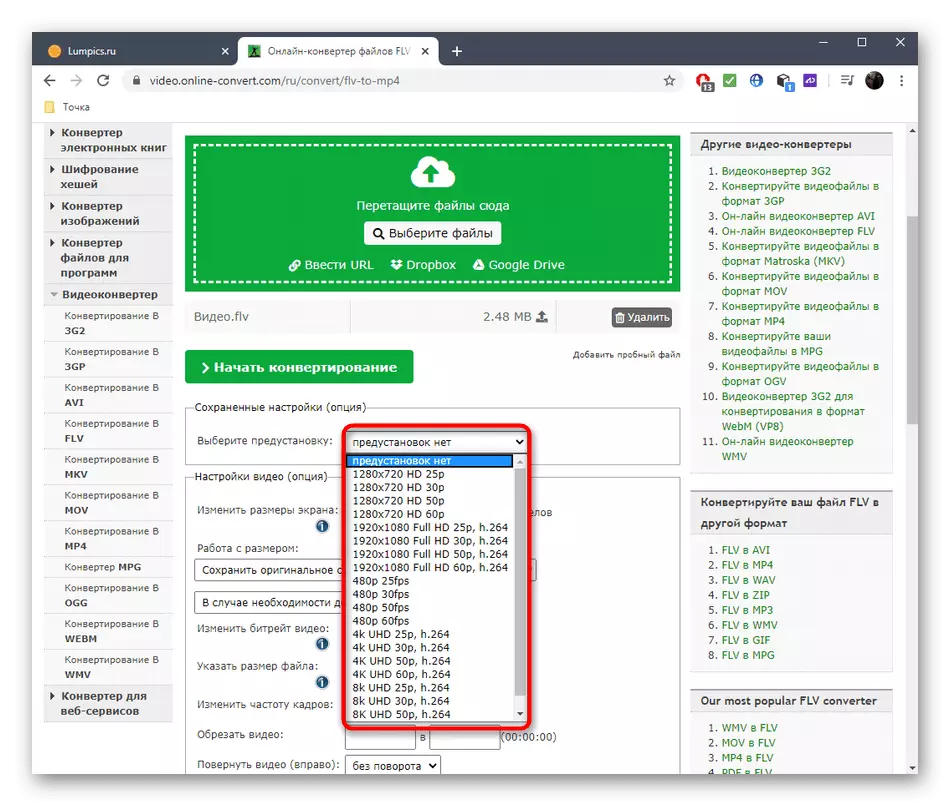
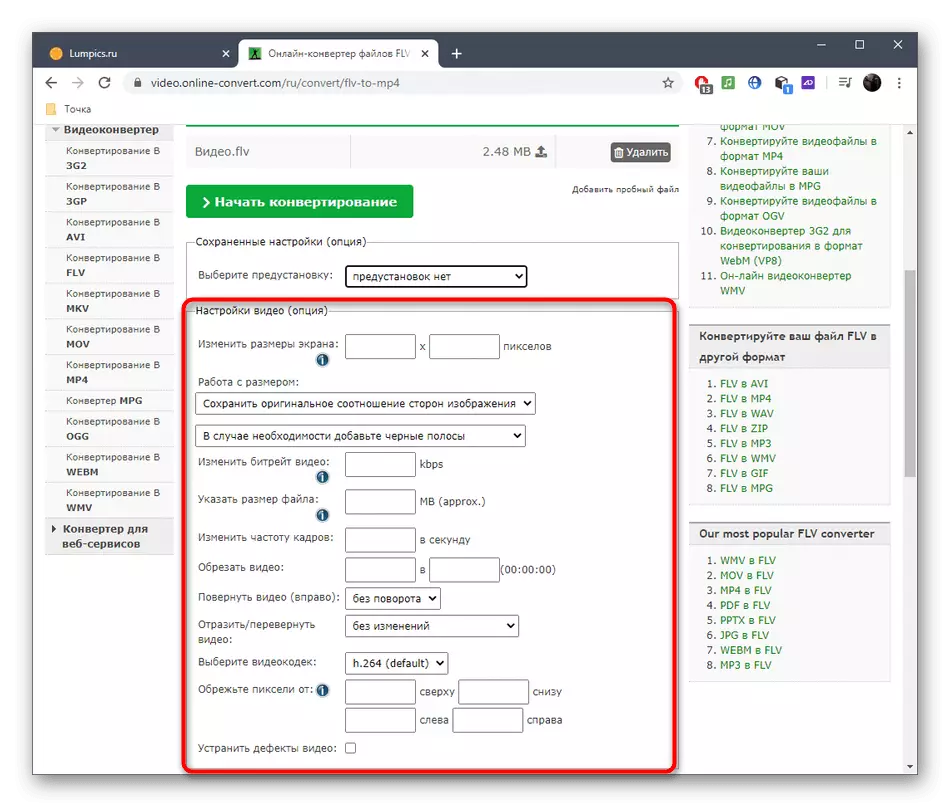
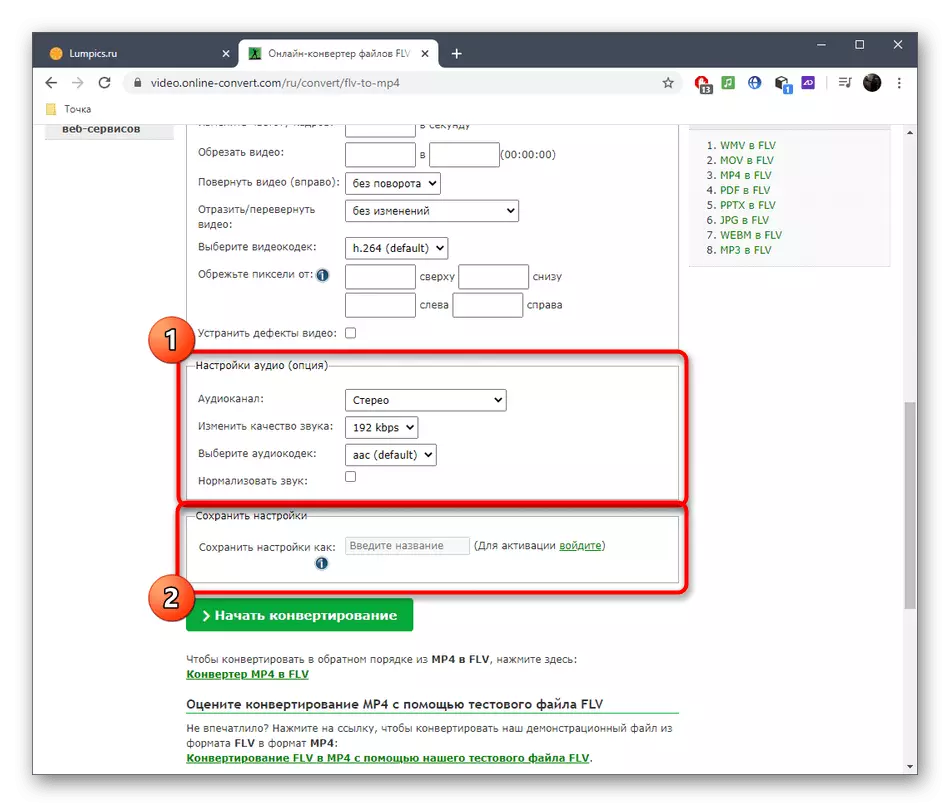
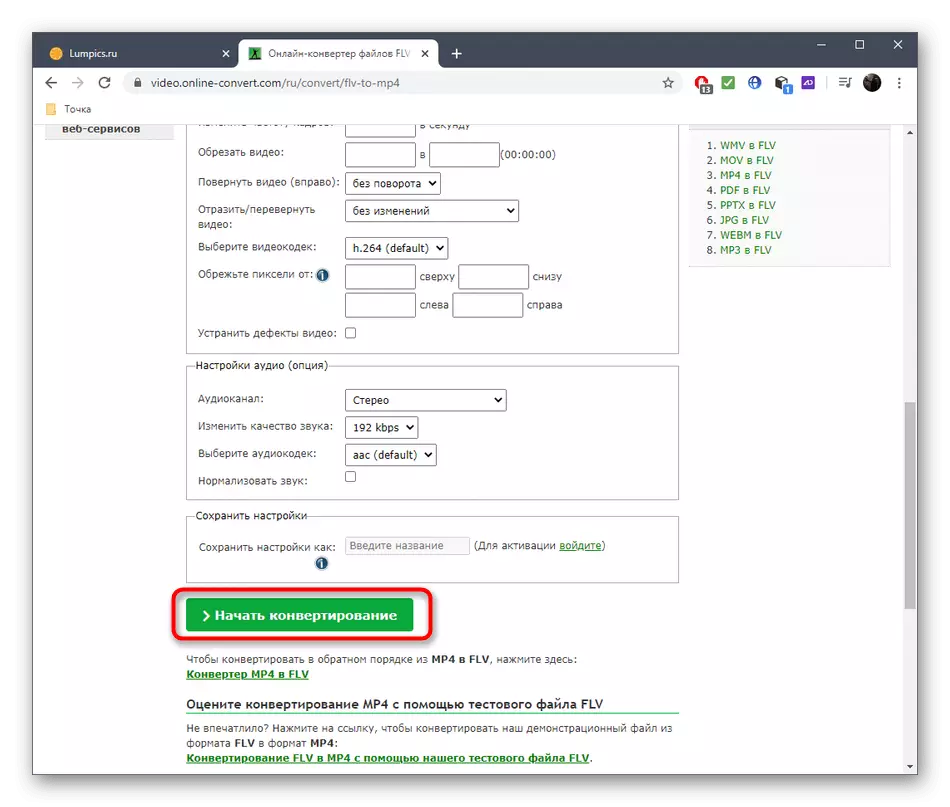
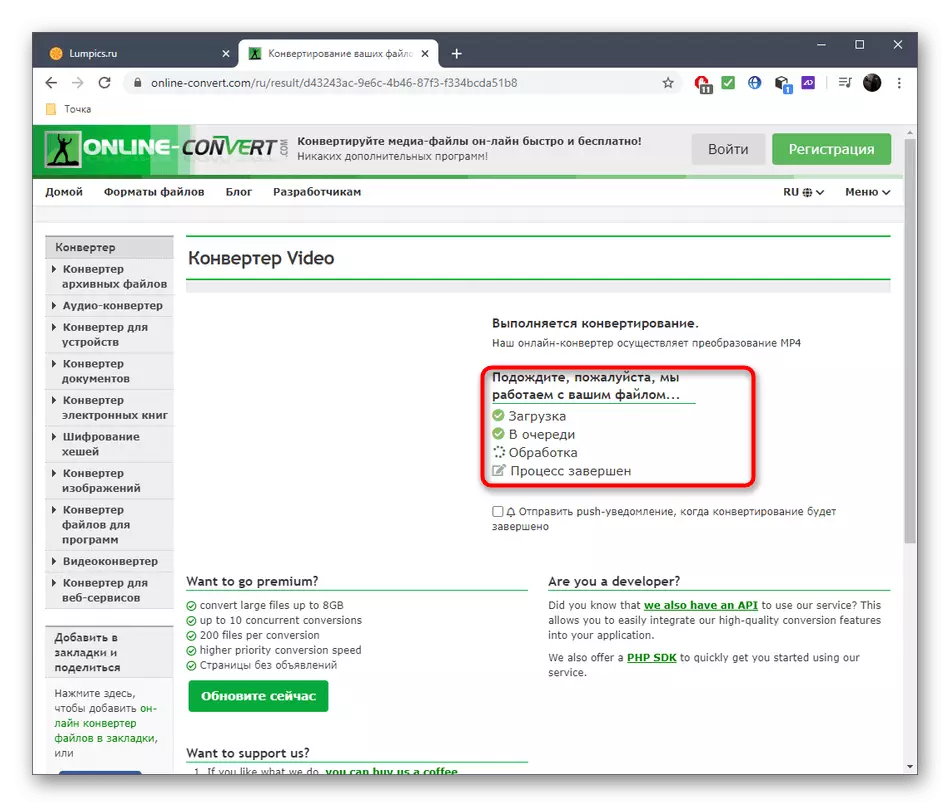
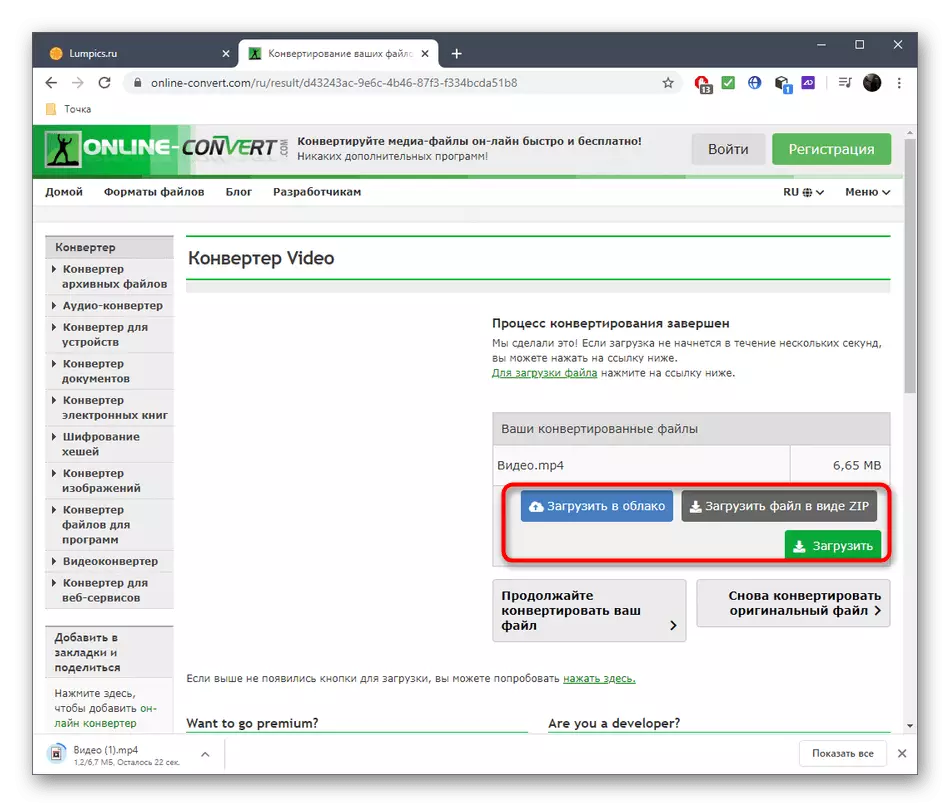
Yöntem 3: Zamzar
Zamzar, video işlenirken ek ayarlar koymak istemeyenler için en iyi seçenektir ve bu tür eşyaların varlığı site arayüzünü bulmaya izin vermez veya izin vermez. Bu çevrimiçi hizmette, dönüşümü başlatmak için tıklamak istediğiniz minimum düğme kümesi.
Çevrimiçi Servis Zamzar'a git
- Yukarıdaki bağlantıya tıklayın ve ardından Zamzar web sitesinde, "Dosya Ekle" i tıklayın.
- "Explorer", nesneyi MP4'te biçimlendirilecek şekilde ekranda gösterilecektir.
- İsteğe bağlı olarak, toplu işleme için daha fazla dosya ekleyin ve ayrıca doğru formatın merkeze yüklendiğinden emin olun.
- İşlemi başlatmak için "Dönüştür" düğmesine tıklayın.
- İşlemi, sekmenin altındaki uygun alandaki uygulayın, ardından son videoyu bilgisayara indirmekten sorumlu olan ayrı bir düğme görünecektir. Olası frenler ve diğer eserler için tamamen izlemeyi unutmayın.
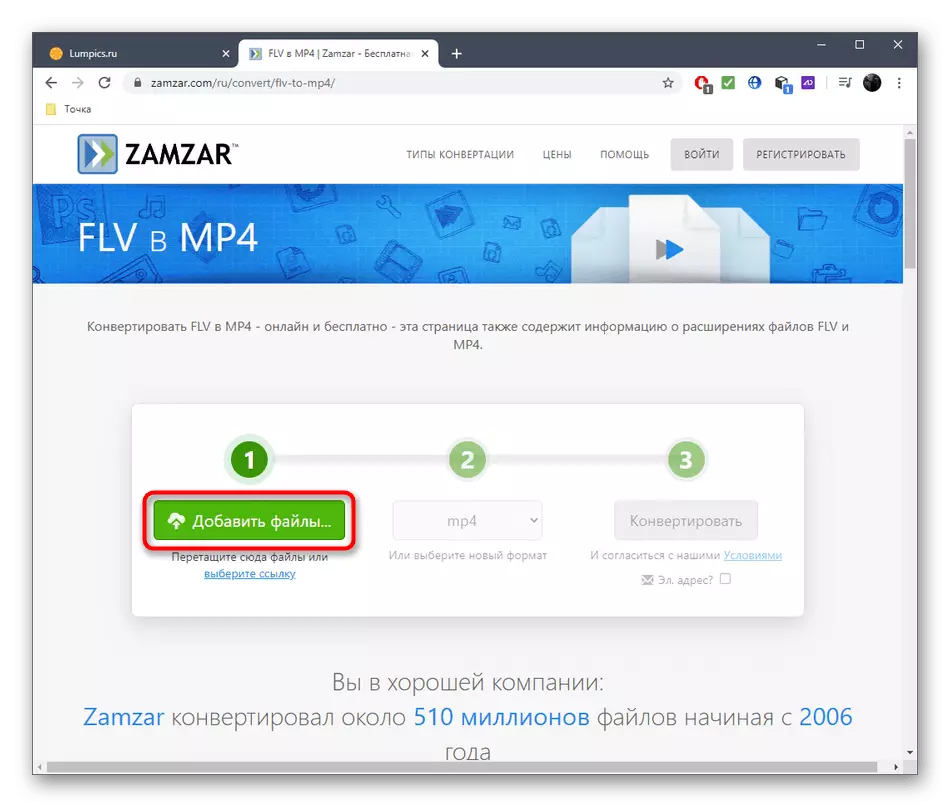
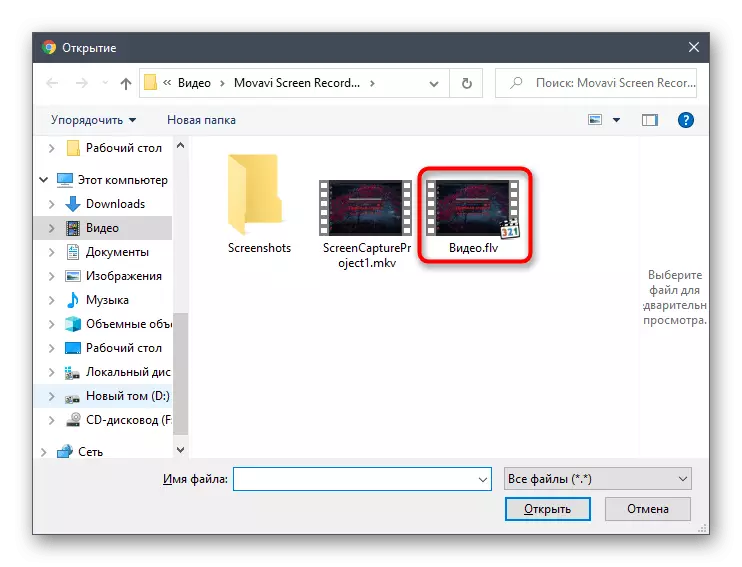
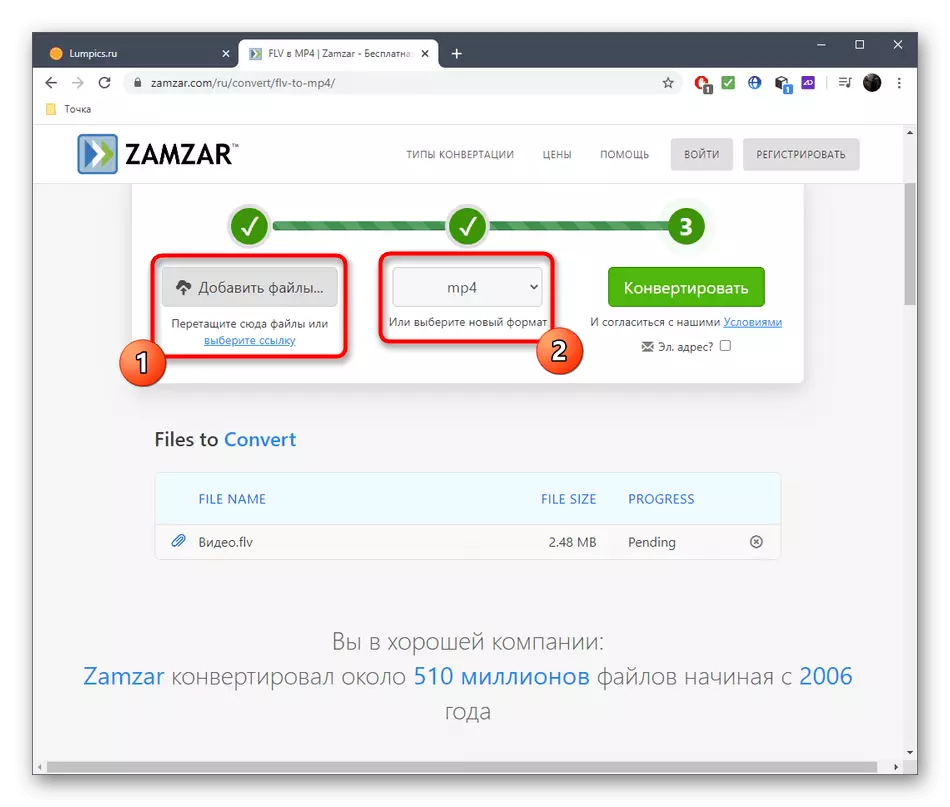
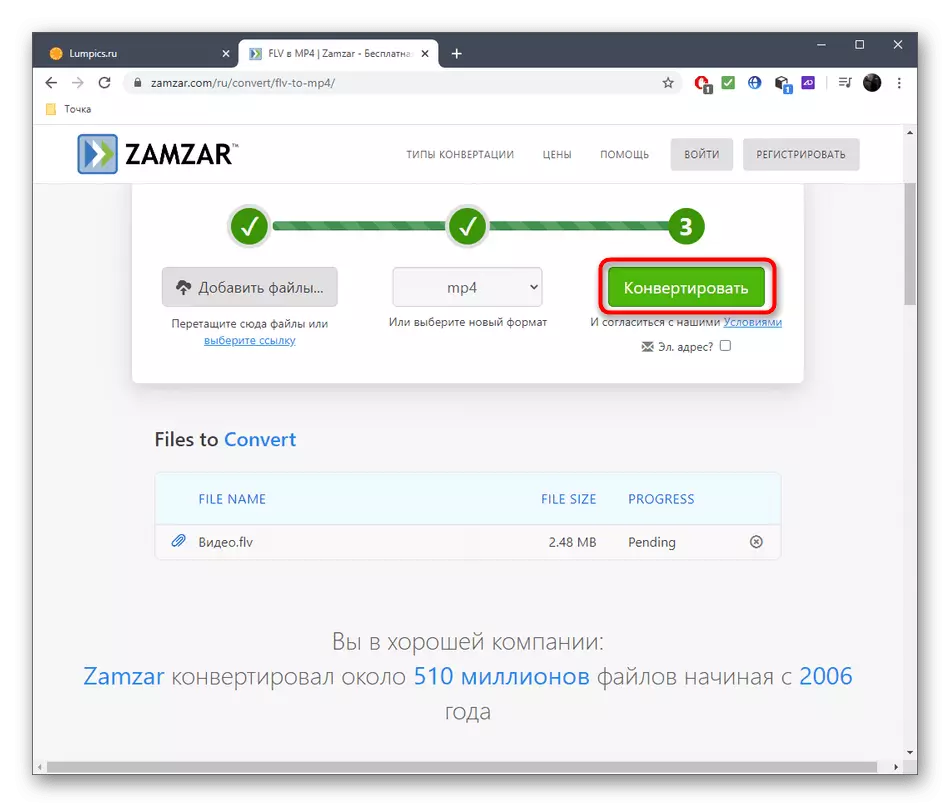
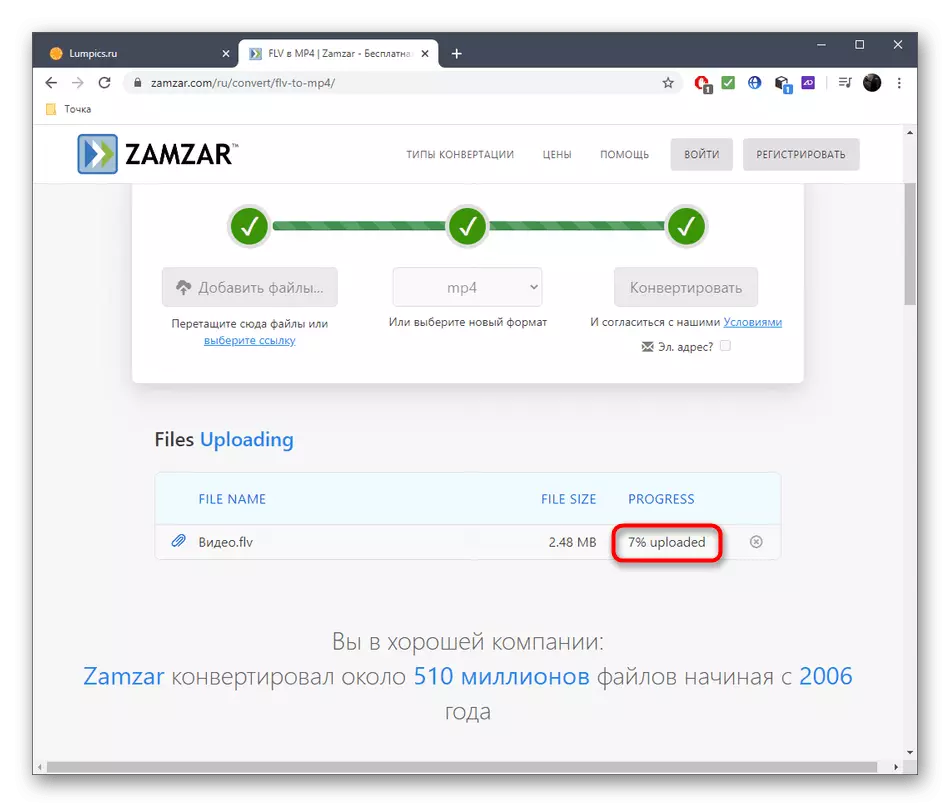
Yukarıda açıklanan çevrimiçi hizmetleri sağlayan ek ayarlar yeterli değilse, yalnızca Video FLV'yi MP4'e dönüştürmek için tam teşekküllü bir yazılım kullanmak için kalır. Aşağıdaki referansla web sitemizde ayrı bir makalede bu konuda daha fazla bilgi edinin.
Devamını oku: FLV'yi MP4'e dönüştürün
